Durante l'installazione o l'aggiornamento a Windows 10 1809,Come riparare il tuo computerRiavvio imprevisto o si è verificato un errore imprevisto?Questo è un problema comune e molti utenti Windows lo stanno segnalando.Potresti continuare a ricevere questo errore ogni volta che fai clic su OK.Non puoi procedere con l'installazione e sei bloccato in un ciclo infinito.Ogni volta che riavvii il PC, vedrai di nuovo questo errore:L'errore è questo:
Il computer si è riavviato in modo imprevisto o ha riscontrato un errore imprevisto.L'installazione di Windows non può continuare.Per installare Windows, fare clic su OK per riavviare il computer, quindi riavviare l'installazione.
Non c'è un motivo particolare per cui stai riscontrando questo problema, ma il registro danneggiato, i file Windows danneggiati, il disco rigido danneggiato, il BIOS obsoleto, ecc. sono molte ragioni.Tuttavia, questo ti darà un'idea di base su come affrontare queste varie cause, ed è esattamente quello che faremo.
Contenuti
Modifica il valore di ChildCompletion setup.exe nell'Editor del Registro di sistema
nell'editor del registrosetup.exedati sul valore dell'articoloerroreè la principale causa di errori. Il computer si riavvia inaspettatamente in Windows 10.Quindi devi prima correggerlo.Quando viene visualizzata questa schermata di errore, nella stessa schermata di errore, premere Maiusc + F10 accendere Prompt dei comandi.Digita comandoregedit e premere Invio per aprire l'editor del registro di Windows.
Ora, nell'Editor del Registro di sistema, vai alla seguente chiave:
Computer/HKEY_LOCAL_MACHINE/Sistema/Impostazioni/Stato/Bambini Fatto
Quindi, fare clic su Tasto di completamento figlio , quindi guarda nella finestra di destra setup.exe. Fare doppio clic su setup.exe e impostare il valore 從1Modificareè 3.
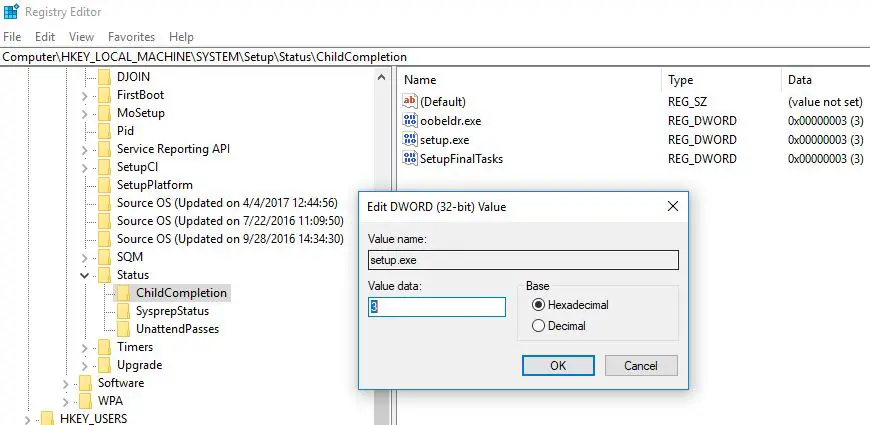
Chiudere le finestre dell'Editor del Registro di sistema e del prompt dei comandi.Ora fai clic su OK sull'errore e il tuo PC si riavvierà.Dopo il riavvio del PC, l'installazione continuerà.
Controllare i cavi del disco rigido
Una connessione allentata del cavo del disco rigido può causare il riavvio imprevisto del computer in Windows 10.Quindi controlla i cavi che collegano la scheda madre al disco rigido e apporta le modifiche se hai qualche gioco.Gli utenti hanno riferito che la sostituzione del cavo che collegava il disco rigido alla scheda madre ha risolto il problema, quindi potresti provare.
eseguire la riparazione all'avvio
Dopo aver fatto quanto sopra,computerancora Riavvii imprevisti o riscontrati errori imprevisti,poi Accedi alle Opzioni di avvio avanzate ed esegui Ripristino all'avvio per consentire a Windows di correggere gli errori di avvio da solo.
Inserisci il DVD di installazione di avvio di Windows 10 e riavvia il PC.Se non hai letto qui come creareSupporto di installazione di Windows 10.Quando il DVD/USB di installazione è pronto, inserirlo e riavviare Windows.(Accedi alla configurazione del BIOS premendo il tasto Canc e modifica l'ordine di avvio Primo avvio su DVD/unità rimovibile.)
- Quando viene richiesto di premere un tasto qualsiasi per eseguire l'avvio dal CD o DVD, premere un tasto qualsiasi per continuare.
- Seleziona la lingua che preferisci e fai clic su Avanti.
- Fai clic su Ripara il tuo computer in basso a sinistra.
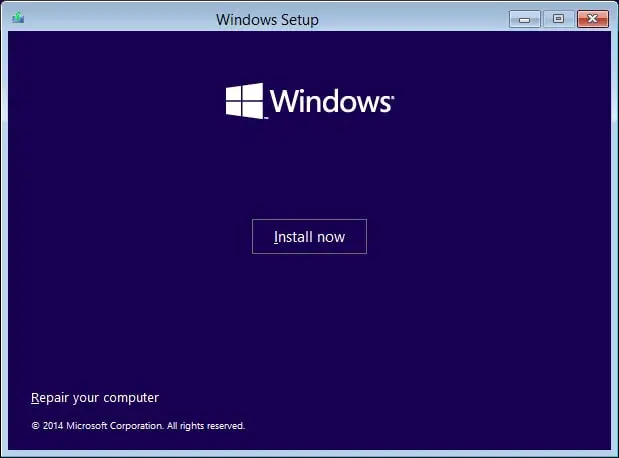
- Nella schermata Seleziona opzioni, fare clic su Risoluzione dei problemi ->Quindi fare clic su opzioni avanzate.
- Qui Nella schermata Opzioni avanzate, fare clic su Riparazione automatica o riparazione all'avvio.
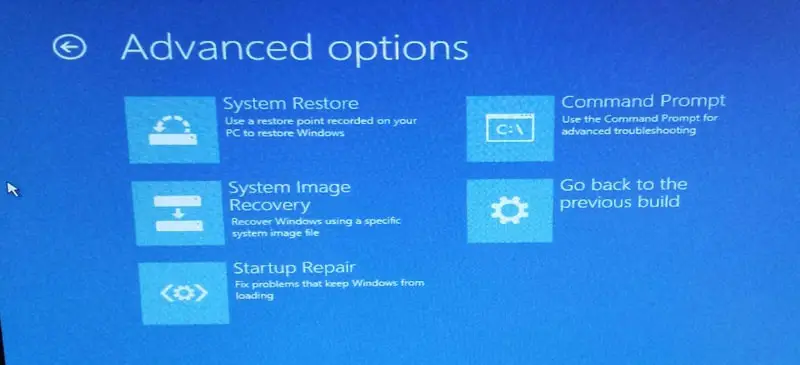
Attendi il completamento della riparazione automatica/all'avvio di Windows.Riavvia e hai risolto con successo.Il computer si è riavviato in modo imprevisto o ha riscontrato un errore imprevisto, ora installa nuovamente Windows, questa volta per verificare se è stato eseguito correttamente.
formattare l'unità disco
Se tutti i metodi precedenti non sono riusciti a risolvere questo errore, ecco un'ultima risorsa semplice per formattare l'unità con il file system NTFS utilizzando il prompt dei comandi e quindi eseguire un'installazione pulita.
Nota: Questo metodo eliminerà tutti i file, le cartelle e le impostazioni dal tuo PC.
di nella schermata di errore按Maiusc + F10鍵Apri di nuovo il prompt dei comandi .ora ain cmdDigita il seguente comando,e in ciascuno命令Quindi premere Invio:
Parte del disco numero di liste Seleziona il volume 1 (seleziona il disco contenente il sistema operativo Windows) format fs=ntfs quick label=test
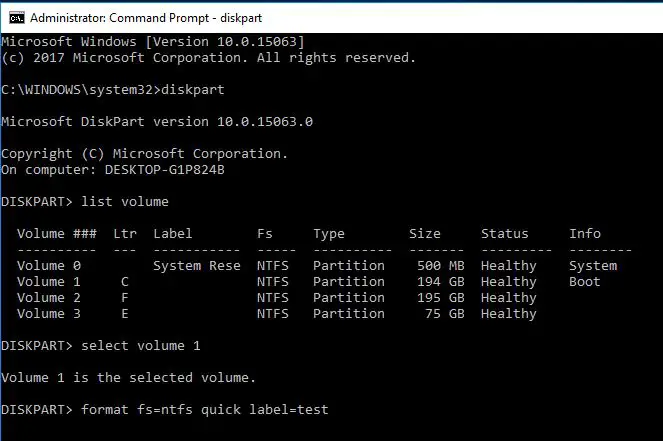
Digitare exit e quindi premere Invio per uscire dal prompt dei comandi.Dopo aver riavviato il computer, il "Il computer si riavvia in modo imprevisto"problema,該problemarisolto.Ma devi installare di nuovo Windows.
Indipendentemente da ciò che fai, il computer si riavvierà da solo e non potrai effettivamente procedere con l'installazione.Il motivo principale di questo errore è un errore di installazione o una sfortuna.Dovresti controllare le connessioni del cavo del disco rigido in quanto ciò può creare problemi di loop in alcuni casi.Queste soluzioni hanno aiutato a correggere "Il computer si è riavviato in modo imprevisto" in Windows 10?Facci sapere i seguenti commenti, leggi anche:
- 5 soluzioni per correggere l'errore NTFS_FILE_SYSTEM in Windows 10/8/7
- Correggi l'errore critico di Windows 10 Menu Start Cortana non funziona
- 10 suggerimenti per ottimizzare Windows 15 per prestazioni migliori
- Modifiche al registro di Windows 10 per abilitare le funzionalità nascoste

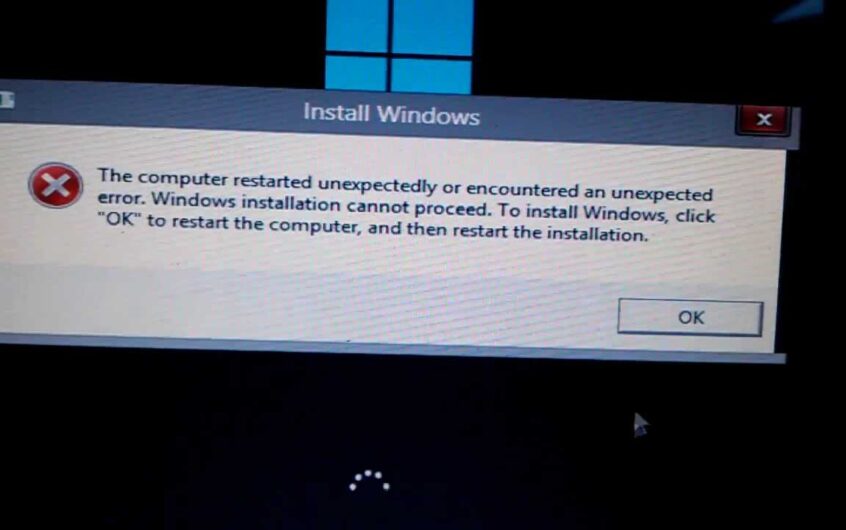
![[Risolto] Microsoft Store non può scaricare app e giochi](https://oktechmasters.org/wp-content/uploads/2022/03/30606-Fix-Cant-Download-from-Microsoft-Store.jpg)
![[Risolto] Microsoft Store non riesce a scaricare e installare app](https://oktechmasters.org/wp-content/uploads/2022/03/30555-Fix-Microsoft-Store-Not-Installing-Apps.jpg)
